Soalan Lazim (FAQ) pengurusan bakal pelanggan
Artikel ini menjawab soalan lazim tentang pengurusan Bakal Pelanggan dalam Dynamics 365 Sales, Premium jualan dan profesional Jualan.
Bergantung pada tetapan yang dikonfigurasikan oleh pentadbir sistem anda, pengalaman anda mungkin berbeza-beza. Berikut ialah pengalaman yang mungkin:
Pilih Petunjuk dalam peta laman dan kemudian pilih paparan Petunjuk Tertutup untuk mencari petunjuk anda yang layak dan tidak layak. Anda boleh mengaktifkan semula petunjuk jika anda ingin melayakkannya semula.
Apabila jurujual mengusahakan petunjuk, mereka menggunakan nota untuk menyimpan maklumat penting tentang perkara yang telah mereka selidik tentang petunjuk. Ini mungkin maklumat seperti kenalan baru di tapak, nilai semasa kontrak, maklumat vendor dan sebagainya. Apabila bakal pelanggan layak, nota ini dipaparkan dalam rekod Peluang supaya maklumat tidak hilang.
Pengalaman kelayakan bakal pelanggan baharu membolehkan penyesuaian proses kelayakan bakal pelanggan, termasuk penciptaan rekod akaun, kenalan dan peluang secara automatik atau manual, atau gabungan kedua-duanya. Ia juga membolehkan penciptaan pelbagai peluang untuk satu petunjuk dan keupayaan untuk meringkaskan petunjuk selepas ia layak. Pengalaman legasi hanya membenarkan penciptaan rekod secara automatik.
Jika penciptaan berbilang peluang didayakan oleh pentadbir anda, anda boleh mencipta peluang tambahan dengan memilih+ Peluang Baharu pada anak tetingkap sisi Layakkan Bakal Pelanggan. Ambil perhatian bahawa rekod tidak dicipta sehingga anda memilih Layak.
Mengapakah saya tidak boleh mengedit rekod akaun dan kenalan dalam anak tetingkap sisi Layakkan Bakal Pelanggan?
Jika pentadbir anda telah menetapkan rekod akaun dan kenalan untuk dicipta secara automatik, rekod ini tidak boleh diedit dalam anak tetingkap sisi Layakkan Bakal Pelanggan. Untuk membuat perubahan, anda perlu menutup anak tetingkap sisi, mengedit butiran dalam borang Bakal Pelanggan dan kemudian pilih Layak sekali lagi.
Ya, pentadbir anda boleh menyesuaikan medan dalam borang Peluang yang muncul semasa kelayakan bakal pelanggan. Penyesuaian borang peluang hanya boleh dilakukan dalam senario berikut:
- Pentadbir anda telah mendayakan pengalaman kelayakan bakal pelanggan baharu.
- Pentadbir anda telah memilih Penjual untuk penciptaan Peluang dalam pengalaman kelayakan bakal pelanggan baharu.
Peringkasan petunjuk, jika didayakan oleh pentadbir anda, menjana ringkasan petunjuk yang dikuasakan AI selepas ia layak. Ringkasan ini termasuk butiran penting daripada rekod bakal pelanggan dan ditambah pada garis masa kedua-dua rekod peluang utama dan rekod bakal pelanggan, memberikan gambaran keseluruhan ringkas maklumat bakal pelanggan. Maklumat lanjut: Ringkaskan petunjuk selepas ia layak
Ciri ringkasan bakal pelanggan hanya tersedia apabila ciri berikut didayakan dalam organisasi anda:
- Pengalaman kelayakan bakal pelanggan baharu dengan ringkasan petunjuk
- Copilot
Apabila bakal pelanggan layak, medan tertentu daripada bakal pelanggan dipetakan secara automatik kepada medan yang sepadan dalam akaun, kenalan dan peluang. Ini memastikan bahawa maklumat penting dipindahkan dan diselenggara merentasi rekod berkaitan ini. Maklumat lanjut: Pemetaan medan kepada entiti lain
Semasa melayakkan bakal pelanggan, salah satu daripada ralat berikut berlaku disebabkan oleh petunjuk pendua:
- Rekod bakal pelanggan tidak dicipta atau dikemas kini kerana pendua rekod semasa sudah wujud.
- Peluang rekod tidak dicipta atau dikemas kini kerana duplikasi rekod semasa telah wujud.
Jika ciri peraturan pengesanan duplikasi didayakan dalam organisasi anda, aplikasi tidak akan membenarkan kelayakan bakal pelanggan jika pendua bakal petunjuk itu wujud. Untuk mengurangkan isu ini, cuba penyelesaian berikut:
- Keluarkan pendua untuk pendahuluan dan layak semula. Maklumat lanjut:Gabungkan baris pendua
- Pergi ke paparan grid petunjuk, pilih petunjuk dan layakkan.
- Nyahterbitkan peraturan yang menyebabkan ralat dan melayakkan petunjuk sekali lagi. Hubungi pentadbir anda untuk menyahterbitkan peraturan menggunakan langkah berikut:
- Pergi ke Tetapan>Lanjutan Tetapan>Pengurusan> Data Sistem>Peraturan pengesanan duplikasi.
- Pilih peraturan dan kemudian pilih Nyahterbitkan .
- Jika peraturan diperlukan hanya untuk mencipta atau mengemas kini bakal pelanggan, tetapi tidak diperlukan untuk kelayakan, pastikan peraturan pengesanan duplikasi tidak dijalankan pada bakal pelanggan yang layak. Dayakan pilihan Kecualikan rekod padanan tidak aktif dan melayakkan bakal pelanggan. Hubungi pentadbir anda untuk mendayakan opsyen menggunakan langkah berikut:
Pergi ke Tetapan>Lanjutan Tetapan>Pengurusan> Data Sistem>Peraturan pengesanan duplikasi.
Buka dan nyahterbitkan peraturan.
Pilih pilihan Kecualikan rekod padanan tidak aktif.
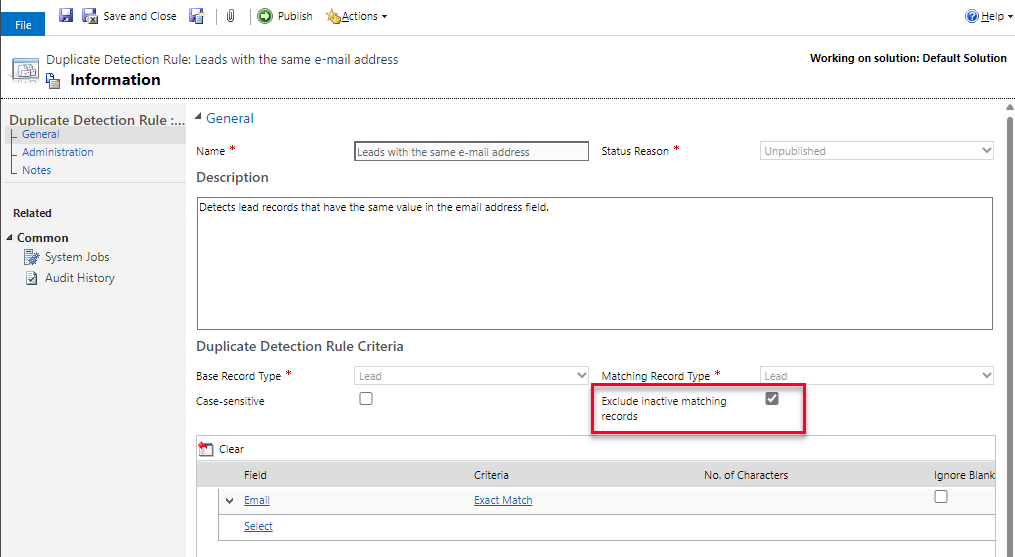
Terbitkan peraturan.
Mengapakah lajur Nama Syarikat tidak tersedia dalam anak tetingkap Edit Lajur untuk pandangan bakal pelanggan?
Lajur Nama Syarikat disertakan dalam pandangan bakal pelanggan yang luar biasa, tetapi ia disembunyikan dalam anak tetingkap Edit Lajur mengikut reka bentuk. Oleh itu, anda tidak boleh menyembunyikan, mengalih keluar atau menyusun semula lajur Nama Syarikat dalam paparan petunjuk atau paparan yang luar biasa yang berdasarkan paparan sedia ada. Untuk menunjukkan lajur Nama Syarikat dalam anak tetingkap Edit Lajur, hubungi pentadbir anda. Pentadbir anda boleh menambah medan Nama Syarikat pada pandangan menggunakan pereka Power Apps bentuk pandangan.
Mulai Mac 2024, keupayaan untuk memadamkan sebarang pemetaan medan luar kotak dialih keluar. Jika anda memadamkan pemetaan medan antara petunjuk dan peluang sebelum Mac 2024, peta akan dipulihkan dalam kemas kini seterusnya. Jika anda ingin menggantikan peta medan luar kotak, anda boleh membuat pemalam operasi pasca pada penciptaan peluang yang menyemak sama ada originatingleadid medan diisi dan mengemas kini medan yang disasarkan dalam peta medan luar kotak mengikut keperluan perniagaan anda.
Pasang Dynamics 365 Sales Insights dan gunakan entiti bakal pelanggan standard atau entiti peluang standard. Bilangan minimum petunjuk atau peluang diperlukan untuk membina model pemarkahan:
- Untuk membina model permarkahan bakal pelanggan, anda perlu mempunyai sekurang-kurangnya 40 petunjuk yang layak dan 40 petunjuk yang tidak layak.
- Untuk membina model pemarkahan peluang, anda perlu mempunyai sekurang-kurangnya 40 peluang menang dan 40 kehilangan.
- Petunjuk dan peluang mesti telah dicipta pada atau selepas 1 Januari, pada tahun sebelumnya.
Bagaimanakah saya boleh mengesahkan sama ada saya mempunyai bilangan bakal pelanggan atau peluang yang diperlukan untuk mencipta model pemarkahan?
Sebelum anda mencipta model pemarkahan petunjuk atau peluang, anda perlu memastikan bahawa anda mempunyai sekurang-kurangnya 40 petunjuk yang layak dan 40 petunjuk yang tidak layak atau 40 peluang yang dimenangi dan 40 hilang untuk melatih model. Anda boleh memilih jangka masa antara 3 bulan hingga 2 tahun untuk melatih model.
Mari kita fahami keperluan minimum dengan contoh senario:
Anda mahu membina model permarkahan bakal pelanggan dan melatihnya dengan petunjuk yang dicipta dan ditutup dalam tempoh 6 bulan yang lalu. Anda mahu memasukkan hanya petunjuk yang menggunakan aliran proses perniagaan Proses Jualan Petunjuk kepada peluang. Gunakan langkah berikut untuk mengesahkan sama ada anda mempunyai bilangan petunjuk yang diperlukan. Anda boleh mengikuti langkah yang sama untuk mengesahkan keperluan minimum untuk pemarkahan peluang. Jika anda bercadang untuk menggunakan model setiap peringkat dalam pemarkahan peluang anda, lihat bahagian ini.
Pada halaman Petunjuk , pilih Semua petunjuk daripada pemilih pandangan.
Pilih Edit Penapis.
Pilih Tambah dan tetapkan penapis berikut:
- Dicipta Pada = 6 bulan terakhir.
- Status = Layak.
Pilih Tambah >Tambah entiti berkaitan dan tetapkan penapis berikut:
- Entiti = berkaitan Membawa kepada Proses Jualan peluang
- Pengendali = Mengandungi data
- Medan = sebab status
- Pengendali = Tidak sama
- Nilai = dibatalkan
Tangkapan skrin berikut menunjukkan penapis yang perlu anda tetapkan:
Sahkan bilangan petunjuk yang memenuhi kriteria. Jika bilangan petunjuk kurang daripada 40, anda boleh meningkatkan jangka masa untuk memasukkan lebih banyak petunjuk. Untuk mengesahkan bilangan petunjuk yang dibatalkan, tukar penapis Status kepada Hilang Kelayakan.
Jika petunjuk atau peluang tidak dijaringkan atau skor tidak dikemas kini, pastikan syarat berikut dipenuhi:
Model pemarkahan diterbitkan.
Rekod berada dalam keadaan Terbuka .
Rekod memenuhi semua syarat yang ditakrifkan dalam model pemarkahan.
Rekod menggunakan aliran proses perniagaan yang sama yang dikonfigurasikan dalam model pemarkahan.
Rekod telah dibuat dalam tempoh 2 tahun yang lalu dari tarikh semasa. Model menyemak tarikh setiap kali ia menjaringkan rekod. Jika rekod telah dijaringkan lebih awal tetapi berada di luar tetingkap 2 tahun dalam kitaran pemarkahan seterusnya, skor tidak akan dikemas kini.
Untuk petunjuk baharu, pemarkahan berlaku dalam masa nyata. Skor akan dipaparkan dalam masa lima minit selepas menyimpan petunjuk baharu. Untuk petunjuk yang dikemas kini, skor dimuat semula selepas setiap 24 jam.
Pemarkahan masa nyata disokong hanya untuk petunjuk baharu. Jika anda tidak melihat skor walaupun selepas 15 minit menyimpan atau mengimport petunjuk baharu, hubungi pentadbir anda. Pentadbir anda boleh mengesahkan sama ada model yang menjaringkan petunjuk baharu telah dicipta atau diedit dan diterbitkan selepas ciri pemarkahan masa nyata dilancarkan. Maklumat lanjut: Pemarkahan masa nyata](work-predictive-lead-scoring.md#real-time-scoring)
Ya, anda boleh mengubah suai atribut yang dipilih untuk melatih model. Walau bagaimanapun, model luar kotak secara automatik memilih atribut yang ditentukan paling relevan untuk perniagaan anda.
Ya, anda boleh menambah dan menerbitkan berbilang model yang khusus untuk setiap baris perniagaan dalam organisasi anda.
Skor dijana oleh model Pembelajaran Mesin.
Gred hanyalah kumpulan markah dalam empat baldi yang boleh dikonfigurasikan oleh pentadbir.
Apabila melayakkan bakal pelanggan, jika akaun atau kenalan duplikasi dikesan semasa mencipta rekod baharu, amaran duplikasi ditunjukkan kepada anda. Bergantung pada sama ada pentadbir sistem anda telah mendayakan pengalaman pengesanan duplikasi dan gabungan yang dipertingkatkan, anda akan melihat pilihan untuk menyelesaikan pendua. Maklumat lanjut: Dayakan pengalaman pengesanan duplikasi dan gabungan yang dipertingkatkan
Power Platform Mengesan pendua dengan membandingkan kod padanan yang dicipta untuk setiap rekod. Maklumat lanjut: Kesan data pendua supaya anda boleh membetulkan atau mengalih keluarnya
Dynamics 365 Sales mengesan pendua dengan model AI yang membandingkan bakal pelanggan menggunakan logik kabur dan kod padanan yang dijana untuk setiap bakal pelanggan.
Jadual berikut menunjukkan contoh dua kaedah untuk mengesan pendua.
| Jenis peraturan | Digunakan untuk |
|---|---|
| Logik kabur | - Nama utama dan nama syarikat yang serupa - Nama petunjuk yang serupa dan domain e-mel yang sama |
| Kod padanan | - Alamat e-mel - Nombor telefon |
Maklumat lanjut: Dayakan pengesanan petunjuk pendua
Apakah yang berlaku apabila pengalaman pengesanan duplikasi dan gabungan yang dipertingkatkan dinyahdayakan?
Apabila pengalaman pengesanan duplikasi yang dipertingkatkan dinyahdayakan, anda akan melihat kotak dialog Amaran pendua.
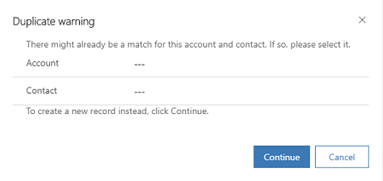
Dalam medan Akaun dan Kenalan , pilih akaun dan rekod kenalan yang sepadan dan kemudian pilih Teruskan. Untuk mengabaikan amaran pendua dan mencipta rekod baharu, biarkan medan Akaun dan Kenalan kosong dan pilih Teruskan.
Medan carian Akaun dan Kenalan ditapis dengan hasil yang dipadankan dan ditunjukkan bersama-sama dengan maklumat tambahan untuk mengenal pasti dengan tepat rekod yang bakal dipaut oleh bakal pelanggan. Contohnya, apabila anda memilih ikon carian carian Kenalan , anda hanya akan melihat rekod kenalan yang sepadan.
Apakah yang berlaku apabila pengesanan duplikasi yang dipertingkatkan dan pengalaman gabungan didayakan?
Apabila pengalaman pengesanan duplikasi dan penggabungan yang dipertingkatkan didayakan, anda akan melihat kotak dialog Akaun atau Kenalan mungkin sudah wujud .
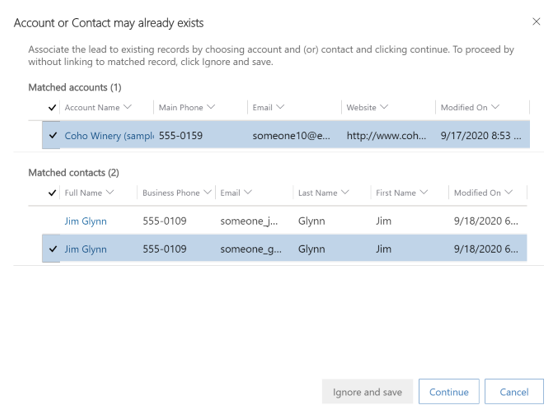
Bahagian Akaun yang dipadankan dan kenalan yang dipadankan akan menunjukkan semua rekod padanan (berdasarkan peraturan pengesanan duplikasi) bersama-sama dengan maklumat tambahan untuk mengenal pasti dengan tepat rekod yang mana bakal pelanggan harus dipautkan.
Untuk mengaitkan rekod bakal pelanggan kepada rekod padanan sedia ada, pilih rekod dan kemudian pilih Teruskan. Untuk mencipta akaun atau rekod kenalan baharu, pilih Abaikan dan simpan tanpa memilih rekod yang sepadan.
Bakal pelanggan berkelayakan.